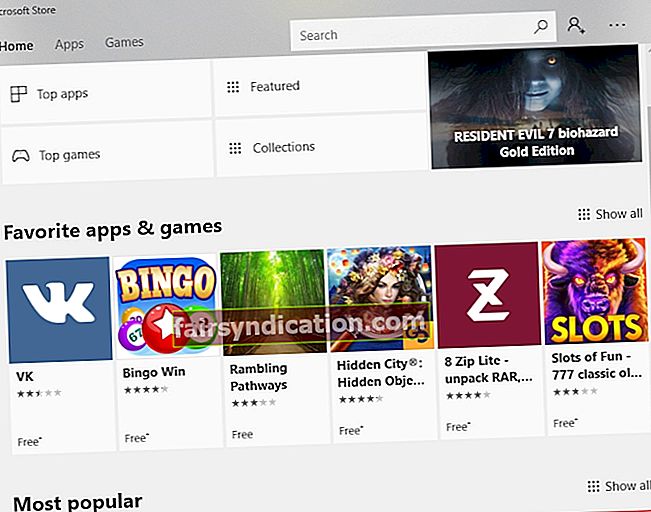'Најбоље ће тек доћи'
Аутор непознат
Свијет се брзо мијења и паметна је идеја редовно ажурирати ваш Виндовс. Међутим, такав пут може деловати прилично трновито - случајно је да су исправке за Виндовс толико добре да искушају ваше стрпљење пре увођења сјајних иновација. Примјер је ноторна грешка 0к8000фффф.
Код грешке 0к8000фффф значи да ваш Виндовс 10 има проблема са ажурирањем. Ова грешка се обично појављује након ажурирања оперативног система Виндовс и закључавања Виндовс продавнице. Осим тога, може се појавити након извршавања враћања система или када покушате да инсталирате ново преузету апликацију.
Надамо се да ће вам следећи савети помоћи да решите овај проблем.
Погрешку ажурирања Виндовс 10 0к8000фффф могу узроковати:
- Инфекција злонамерним софтвером
- Неисправни или застарели управљачки програми
- Нетачна подешавања датума и времена
- Непотребни управљачки програми или процеси
- Оштећена кеш меморија Виндовс продавнице
- Проблематична апликација Виндовс Сторе
- Недостајуће или оштећене системске датотеке
- Ограничен приступ
- Оштећени уноси у регистар
П.С. Ако не желите да прочитате цео чланак, овде можете једноставно погледати кратки видео који показује брзо решење:
 Ауслогицс Софтваре Преузмите бесплатни услужни програм: //бит.ли/34ВубКј Претплатите се
Ауслогицс Софтваре Преузмите бесплатни услужни програм: //бит.ли/34ВубКј Претплатите се
Ево наших 12 најбољих савета за исправљање грешке при ажурирању система Виндовс 10 0к8000фффф:
1. Проверите да ли је рачунар заражен малвером
Прво и најважније, сазнајмо да ли је рачунар заражен малвером. Уклањање злобних уљеза помоћи ће вам да решите проблем 0к8000фффф и спасићете систем од даљег оштећења.
Ево 3 једноставна начина за препознавање и руковање инфекцијом злонамерним софтвером:
Користите Виндовс Дефендер
Виндовс Дефендер је уграђена антималверска алатка. Ако се догоди да је то једино безбедносно решење инсталирано на рачунару, Виндовс Дефендер чини све да ваш Виндовс 10 буде сигуран. Ако имате инсталиран други антивирус, Виндовс Дефендер и даље ради на повременом скенирању система.
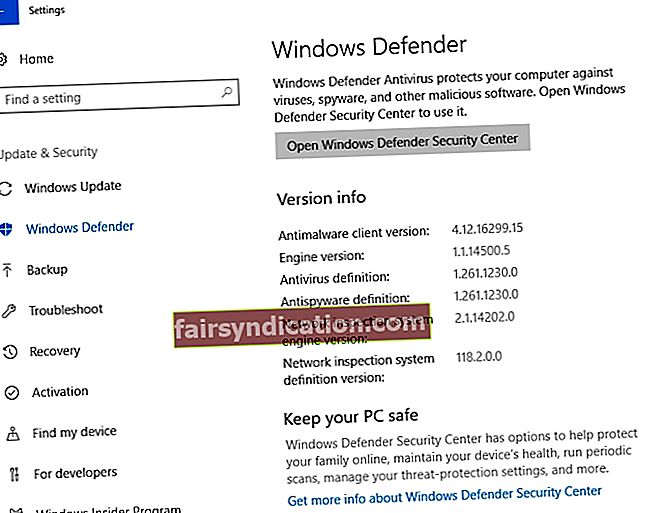
Ако повремено скенирање није довољно, користите дубинско скенирање ван мреже са Виндовс Дефендером:
- Мени Старт -> Подешавања -> Ажурирање и безбедност
- Виндовс Дефендер -> Виндовс Дефендер ван мреже -> Скенирање ван мреже
Рачунар ће се поново покренути и тада ћете моћи да проверите да ли је проблем решен.
Покрените свој главни антивирусни програм
Скенирајте Виндовс 10 главним антивирусним решењем како бисте идентификовали и уклонили све проблеме са малвером са рачунара.
Пружите додатну заштиту
Да бисте освојили злонамерне уљезе, можда ће вам требати додатно скенирање које врши специјални алат за заштиту од малвера. На пример, Ауслогицс Анти-Малваре може да открије и избрише претње које ваш главни антивирус може пропустити.
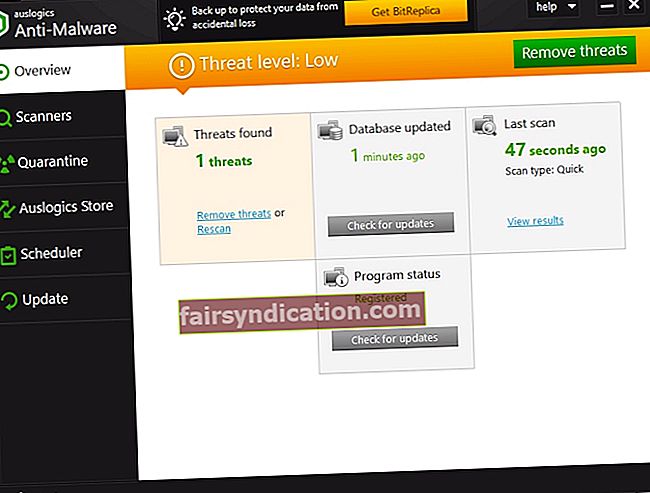
2. Подесите управљачке програме
Оштећени или застарели управљачки програми могу бити разлог грешке 0к8000ФФФФ која се појављује на вашем екрану.
Ево неколико савета за решавање проблематичних управљачких програма:
Користите ажурирање управљачког програма
Ажурирање управљачких програма може решити спорни проблем. Захваљујући опцији Дривер Упдате (Ажурирање управљачког програма), Виндовс 10 може да претражује ажурирани софтвер за управљачке програме:
- Старт -> Сеттингс -> Упдате & Сецурити -> Цхецк фор упдатес
- Изаберите управљачки програм који вам је потребан са листе и кликните Инсталирај.
Користите верификатор управљачких програма и управитељ уређаја
Проблеме са управљачким програмима можете да решите ручно користећи уграђени Виндовс верификатор управљачких програма:
Мени Старт -> Тип верификатора -> Ентер
Верификатор управљачког програма може открити уређај који узрокује Виндовс 10 грешку 0к8000фффф.
Тада бисте требали да користите Девице Манагер да бисте решили овај проблем:
- Вин + Кс -> Девице Манагер -> Проширите уносе на уређају
- Потражите проблематични управљачки програм -> Десни клик на њега -> Ажурирај управљачки програм
3. Подесите тачан датум и време
Нетачни датум и време могу проузроковати грешку 0к8000фффф и блокирати Виндовс Сторе. Подесите важећи датум и време за решавање проблема са ажурирањем Виндовс 10:
Датум и време на траци задатака -> Подешавања датума и времена -> Укључи „Аутоматско подешавање времена“
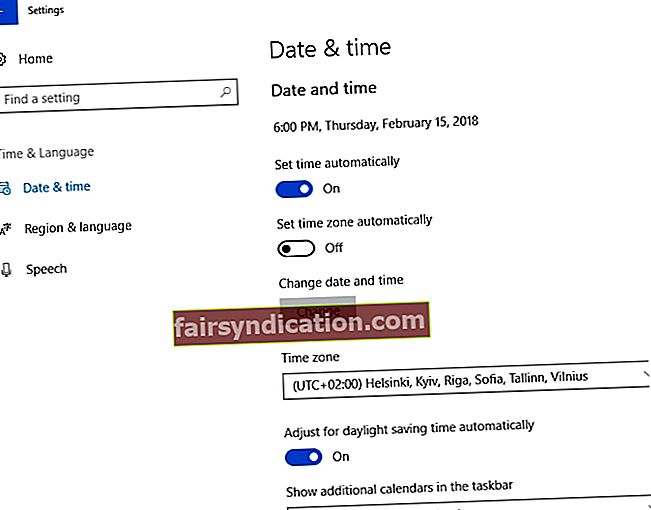
4. Покрените систем у сигурном режиму са умрежавањем
Непотребни управљачки програми, процеси и функције могу да промене ваше исправке. Покушајте да се покренете у сигурном режиму са умрежавањем да бисте изузели спојлере и успешно ажурирали систем и / или апликације:
- Старт -> Сеттингс -> Упдате & Сецурити -> Рецовери -> Адванцед Стартуп
- Поново покрените одмах -> Изаберите опцију -> Решавање проблема -> Напредне опције
- Стартуп Сеттингс -> Рестарт -> Сафе моде витх Нетворкинг
Сада покушајте да извршите потребна ажурирања.
Да ли се код грешке 0к8000фффф стално појављује?
Без панике, следећи савети могу вам помоћи.
Брзо решење За брзо решавање «Грешка при ажурирању Виндовс 10 0к8000фффф», користите сигуран БЕСПЛАТНИ алат који је развио тим стручњака Ауслогицс.
Апликација не садржи малвер и дизајнирана је посебно за проблем описан у овом чланку. Само га преузмите и покрените на рачунару. бесплатно скидање
Развијен од стране Ауслогицс

Ауслогицс је сертификовани програмер Мицрософт® Силвер Апплицатион. Мицрософт потврђује високу стручност Ауслогицс у развоју квалитетног софтвера који задовољава растуће захтеве корисника рачунара.
5. Обришите предмеморију Виндовс продавнице
Кеш меморија Виндовс продавнице може бити оштећена и стога прилично проблематична: може довести до различитих проблема са ажурирањем, на пример ноторне грешке 0к8000фффф.
Да бисте то поправили, покушајте да обришете предмеморију Виндовс продавнице:
Виндовс тастер + Р -> Упишите ВСРесет.еке -> Ентер
или
Виндовс тастер + С -> Откуцајте всресет -> Десни клик на ‘всресет’ -> изаберите Покрени као администратор -> Да
Покушајте поново да отворите Виндовс продавницу и преузмете потребне апликације.
Ако грешка 0к8000фффф није уклоњена, урадите следеће:
- Виндовс тастер + Р -> Налепи% лоцалаппдата% \ Пацкагес \ Мицрософт.ВиндовсСторе_8векиб3д8ббве \ ЛоцалСтате -> ОК
- Пронађите фасциклу Цацхе -> Десни клик на њу -> Ренаме -> Типе Цацхе.олд
- Ако на вашем рачунару нема такве фасцикле, направите нову фасциклу и назовите је Кеш -> затворите Филе Екплорер
- Виндовс тастер + И -> Ажурирања и безбедност -> Решавање проблема -> кликните Виндовс Сторе Апп -> Покрените скенирање
Ако је грешка у питању и даље присутна, кеш меморије Виндовс продавнице сигурно није крив.
Само наставите са следећим саветима.
6. Подешавање Виндовс продавнице
Поново конфигуришите Виндовс Сторе
Понекад Виндовс Сторе сам узрокује грешку 0к8000фффф и престаје да ради исправно.
Да бисте решили овај проблем, покушајте да поново конфигуришете темпераментну апликацију:
- Мени Старт -> Упишите ПоверСхелл -> Десни клик на резултат -> Изаберите „Покрени као администратор“
- Упишите ПоверХелл-ЕкецутионПолици неограничени Адд-АппкПацкаге-ДисаблеДевелопментМоде-Регистер
- Енв: СистемРоот \ ВинСторе \ АппкМанифест.кмл -> Поново покрените рачунар
Нема среће?
Не допустите да вам ово избаци ветар из једра! Настави.
Поново инсталирајте Виндовс продавницу
Поновна инсталација Виндовс продавнице може вам помоћи да исправите грешку 0к8000фффф.
Имајте на уму да је Виндовс Сторе уграђена Виндовс апликација. Да бисте је поново инсталирали, следите ова упутства:
- Виндовс тастер + Р -> Упишите ПоверСхелл -> Ентер
- Кликните десним тастером миша на резултате претраживања -> Изаберите Покрени као администратор
- Укуцајте Гет-Аппкпацкаге –Аллусерс -> Ентер
- Унос у Виндовс продавници -> копирајте назив пакета (Цтрл + Ц)
- Укуцајте Адд-АппкПацкаге -регистер “Ц: \ Програм Филес \ ВиндовсАппс \” –ДисаблеДевелопментМоде
- Уметните име пакета Виндовс продавнице (Цтрл + В) уместо ПацкагеФуллНаме
- Промена Ц: словом вашег основног управљачког програма
- Виндовс тастер + Р -> Укуцајте ПоверСхелл -> Ентер -> Десни клик на резултате и изаберите Покрени као администратор
- Налепите Адд-АппкПацкаге -регистер “Ц: \ Програм Филес \ ВиндовсАппс \” –ДисаблеДевелопментМоде -> Ентер
- Замените ПацкагеФуллНаме и Ц:
- Поново покрените рачунар
7. Поправите системске датотеке
Недостајуће или оштећене системске датотеке могу бити разлог кода грешке 0к8000фффф.
Ево неколико савета за решавање овог проблема:
Покрените проверу системских датотека:
- Старт -> Унесите командну линију -> кликните десним тастером миша на командну линију -> изаберите Покрени као администратор -> Унесите ДИСМ.еке / Онлине / Цлеануп-имаге / Ресторехеалтх -> Унесите сфц / сцаннов
- Сачекајте да се скенирање система заврши -> Поново покрените рачунар
Покрените услужни програм Цхецк Диск:
- Локални диск -> Својства -> Алати -> Провера грешака -> Провери ИЛИ Дугме Виндовс (десни клик) -> Командна линија (Администратор) -> Упишите ЦХКДСК / ф / р -> Унесите -> Упишите И -> Унесите
- Сачекајте да се поступак заврши -> Поново покрените рачунар
8. Пребаците се на администраторски налог
Налог вашег госта можда нема права да вам дозволи да ажурирате систем или апликације. Пређите на администраторски налог да бисте се позабавили изазовом ажурирања:
Мени Старт -> Кликните на корисничку слику -> Одјава -> Администраторски налог -> Поново се пријавите
Покушајте да отворите Виндовс продавницу и приступите потребним исправкама.
Ако проблем 0к8000фффф није нестао, пређите на следеће препоруке.
9. Измените уносе у регистру
Имајте на уму да је мењање уноса у регистру ризично пословање. Ако се неправилно изведе, то може проузроковати неповратну штету на вашем систему. Због тога вам топло препоручујемо да за то користите професионалне алате - међу њима су бесплатни и сигурни Ауслогицс Регистри Цлеанер.
Ако и даље желите ручно да уређујете ставке регистра, задржите дах и следите упутства:
Направите резервну копију уноса у регистру или направите тачку за обнављање система
Да бисте избегли негативне последице, направите резервну копију регистра Виндовс 10
- Мени Старт -> Откуцајте регедит.еке -> Ентер
- Изаберите кључеве регистра и / или поткључеве за које желите да направите резервну копију -> Датотека> Извоз -> Изаберите место и име датотеке резервне копије -> Сачувај
или креирајте тачку за обнављање система:
- Мени Старт -> Откуцајте враћање -> Направите тачку враћања
- Својства система -> Направи -> Укратко опишите тачку враћања -> Направи.
Уредите свој Регистар помоћу командне линије:
- Мени Старт -> Потрага за командном линијом -> Десни клик на Цомманд Промпт -> Покрени као администратор
- Упишите рег /? -> Ентер -> Истражите врсте операција које можете користити за уређивање регистра
Да бисте уклонили уносе, користите следећу синтаксу:
РЕГ ДЕЛЕТЕ КеиНаме [/ в ВалуеНаме] [/ ф]
Описи:
- КеиНаме: путања до поткључа или уноса (може бити ХКЛМ, ХКЦУ, ХКЦР, ХКУ или ХКЦЦ).
- / в ВалуеНаме: име за кључ регистра који желите да избришете.
- / ве: дефинише да ли бришете унос који има нулу вредност.
- / ф: брише садржај регистра.
На пример:
РЕГ ДЕЛЕТЕ ХКЛМ \ Софтваре \ Субкеи / ф
Бити пажљив! Још једном проверите све своје наредбе пре него што их извршите. Чак и мала грешка може уништити ваш систем!
Ово су начини за враћање резервних копија у случају да нешто пође по злу:
Вратите резервне датотеке:
- Мени Старт -> Упишите регедит.еке -> Ентер -> Уређивач регистратора -> Датотека
- Увоз -> Пронађите локацију резервне копије -> Изаберите датотеку резервне копије -> Отвори
Вратите свој систем:
Мени Старт -> Откуцајте Створи тачку враћања -> Изаберите Створи тачку враћања -> Изаберите Опоравак система
10. Онемогућите проки сервер
Покушајте да онемогућите свој прокси да бисте решили проблем 0к8000фффф:
- Виндовс + Р -> Откуцајте инетцпл.цпл -> Ентер -> картица Цоннецтионс -> ЛАН поставке
- Опозовите избор опције „Користи проки сервер за ЛАН“ -> Ок -> Аппли -> Ок
Тестирајте Виндовс продавницу да бисте проверили да ли је у реду или не.
11. Креирајте новог корисника
Ако се ствари још нису добро решиле, размислите о стварању новог корисничког налога на рачунару:
- Виндовс Кеи + Кс -> Цомманд Промпт (Админ) -> откуцајте следеће наредбе:
нето корисник / додај [корисничко име] [лозинка]
мрежни администратори локалних група [корисничко име] / додати
Напомена: Изаберите ново корисничко име за [корисничко име] и нову лозинку за [лозинка].
- Поново покрените рачунар и пријавите се као нови корисник.
- Дохватите своје претходне корисничке податке из ц: \ усерс \ превиоус-усер-наме.
- Виндовс Кеи + Кс -> Цомманд Промпт (Админ) -> Типе схутдовн / л / ф -> Ентер.
Прво ћете бити одјављени. Пријавите се као нови корисник и наставите до апликације Виндовс Сторе. Можда ће се од вас тражити да користите Мицрософт налог. За пријављивање користите нову адресу е-поште.
12. Покрените алатку за решавање проблема са системом Виндовс Упдате
Ако се грешка 0к8000фффф и даље меша у ваше исправке, користите алатку за решавање проблема Виндовс Упдате. Преузмите датотеку и покрените је кликом на њу. Затим следите једноставна упутства. Ово Мицрософт решење може да открије проблеме са ажурирањем и да их аутоматски реши.
За неке можете испробати ових 12 подешавања један по један да бисте исправили грешку 0к8000фффф у оперативном систему Виндовс 10:
- Проверите да ли је рачунар заражен малвером
- Подесите управљачке програме
- Подесите тачан датум и време
- Покрените систем у сигурном режиму са умрежавањем
- Обришите предмеморију Виндовс продавнице
- Поново конфигуришите / поново инсталирајте Виндовс Сторе
- Поправите системске датотеке
- Пребаците се на администраторски налог
- Измените уносе у регистру
- Онемогућите прокси сервер
- Направите новог корисника
- Покрените алатку за решавање проблема са системом Виндовс Упдате
13. Решите проблем помоћу овог алата
Исправљање неисправних или застарелих управљачких програма може бити прилично сложен проблем. Да бисте се са овим изазовом суочили на брз и једноставан начин, покушајте да користите посебан алат за ажурирање управљачких програма. Овај алат је сигуран, али ефикасан. Дефинитивно ће вам помоћи у решавању проблема.
Надамо се да су вам наши савети помогли да решите своју драму „0к8000фффф“.
Имате ли идеја или питања у вези са овим питањем?
Радујемо се вашим коментарима!